メール設定マニュアル
Android4.x 設定変更
【設定変更の前に】
- メールドレス変更時や、メールサーバーの設定変更時にご参照ください。
※旧メールサーバー(POPサーバ名やSMTPサーバ名に「ms」を含む設定)をご利用のお客さまは、
本ページを参照の上、新メールサーバーへの設定変更をお勧めします。 -
設定にはメールアドレスやパスワード等のメールの基本情報が必要です。
MEGA EGG登録内容確認書サンプル
基本情報についてはMEGA EGG登録内容確認書に記載しています。
予めご用意ください。メール設定を行う際は「メール設定時に必要となる項目」を用いて設定を行います。
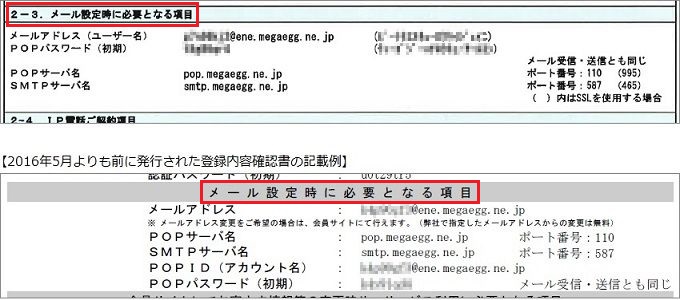
- ここでは例としてAndroid4.4搭載の「Xperia(TM) Z2 Tablet(メガ・エッグ モデル)」を用いて、
メールの設定を新規に行う方法を案内しています。
ご利用の端末により、表示される画面や項目名が異なる場合があります。
1.受信トレイ右上のアイコンをタップします。
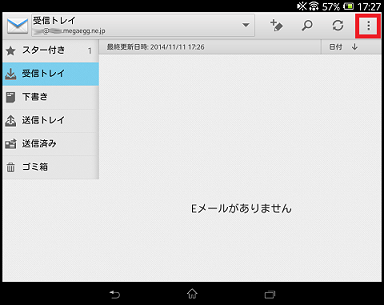
2.メニューが表示されます。「設定」をタップします。
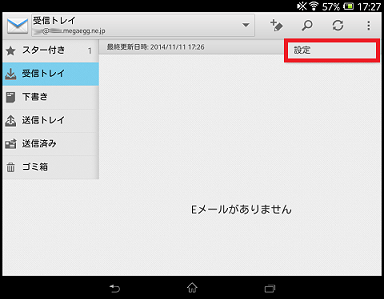
3.「サーバー設定」の「受信サーバー設定」を選択します。
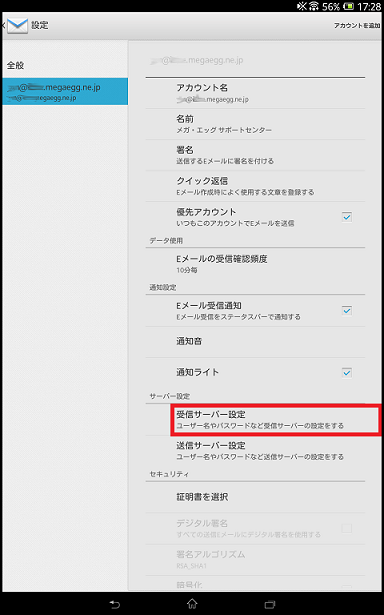
4.以下のように各種項目を入力し「完了」をタップします。
自動的に設定確認が始まり、設定に問題がなければ、1つ前の画面に戻ります。
※エラーが表示された場合、入力項目を確認の上、再度入力してください。
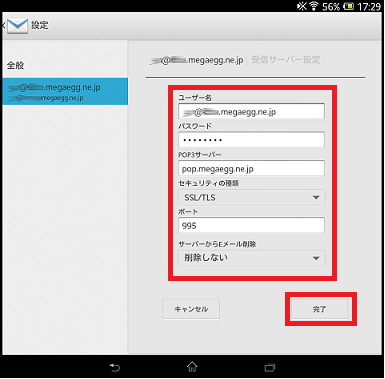
| ユーザー名 | メールアドレス |
|---|---|
| パスワード | POPパスワード |
| POP3サーバー | pop.megaegg.ne.jp |
| セキュリティの種類 | SSL/TLS |
| ポート | 995 |
| サーバーからEメールの削除 | 任意 |
※上記入力項目については、MEGAEGG登録内容確認書に記載されています。
※「セキュリティの種類」を「設定しない」場合、ポートは「110」と入力してください。
5.アカウント設定画面に戻ったら、「サーバー設定」項目の「送信サーバー設定」を選択します。
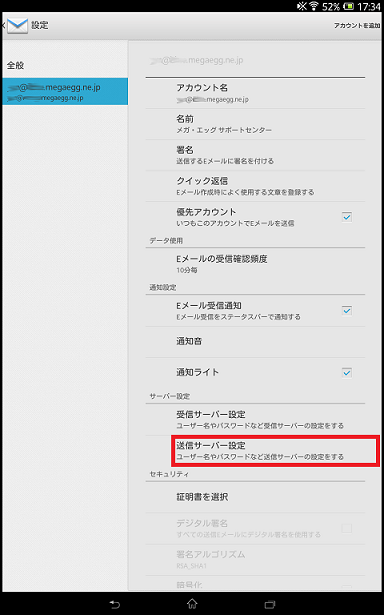
6.送信サーバーの設定画面が開きます。
以下のように各種項目を入力し「完了」をタップします。
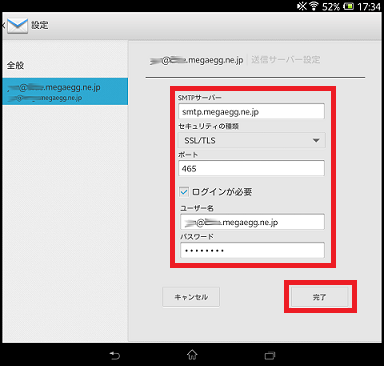
| SMTPサーバー | smtp.megaegg.ne.jp |
|---|---|
| セキュリティの種類 | SSL/TLS |
| ポート | 465 |
| ログインが必要 | チェックする |
| ユーザー名 | メールアドレス |
| パスワード | POPパスワード |
※上記入力項目については、MEGAEGG登録内容確認書に記載されています。
※「セキュリティの種類」を「設定しない」場合、ポートは「465」と入力してください。
7.再度、アカウント設定画面に戻りましたら、設定変更は完了です。
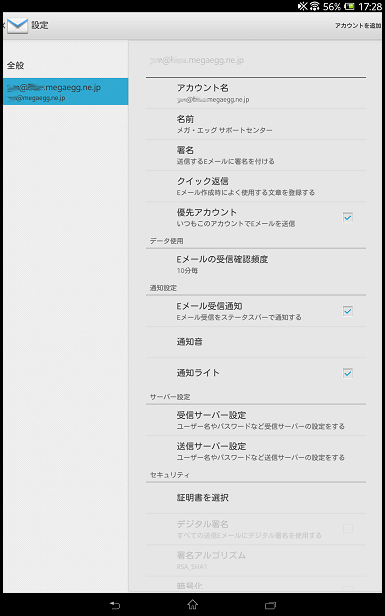

 (有料)
(有料)



